- Deel 1. Hoe verwijderde bestanden van iPhone Bestanden App te herstellen
- Deel 2. Hoe verwijderde bestanden van iPhone te herstellen zonder back-up via FoneLab voor iOS
- Deel 3. Herstel verwijderde bestanden op iPhone van iTunes Backup
- Deel 4. Herstel verwijderde bestanden van iPhone iCloud-back-up
- Deel 5. Herstel verwijderde bestanden van iCloud Drive
- Deel 6. Veelgestelde vragen over het herstellen van verwijderde bestanden van iPhone
Herstel Verwijder bestanden op iPhone op 5 bewezen en betrouwbare manieren
 Bijgewerkt door Valyn Hua / 28 sep 2022 09:25
Bijgewerkt door Valyn Hua / 28 sep 2022 09:25Je zou kunnen merken dat de mobiele telefoon een essentieel onderdeel van het dagelijks leven is geworden. Mensen nemen het altijd mee om naar muziek te luisteren, een film te kijken, e-mails te checken, huiswerk aan te passen, een betaling te doen, enz. Als gevolg hiervan heb je talloze bestanden op mobiele telefoons, vooral als je een iPhone hebt met veel opslagruimte.
U kunt uw bestanden zonder twijfel altijd voor het gemak op de iPhone opslaan. Soms zijn ze verdwenen vanwege een onderbreking, bestanden opgestapeld, onvoldoende opslagruimte, overschreven en meer.
Het maakt niet uit wat dit probleem heeft veroorzaakt, u moet er gemakkelijk achter komen hoe u verwijderde bestanden van de iPhone kunt herstellen.
In dit bericht zullen we de meest betrouwbare en krachtige tools voor u opsommen om iPhone-bestanden snel en veilig te herstellen.
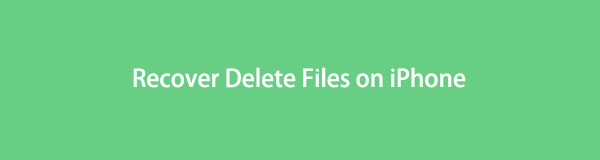

Gidslijst
- Deel 1. Hoe verwijderde bestanden van iPhone Bestanden App te herstellen
- Deel 2. Hoe verwijderde bestanden van iPhone te herstellen zonder back-up via FoneLab voor iOS
- Deel 3. Herstel verwijderde bestanden op iPhone van iTunes Backup
- Deel 4. Herstel verwijderde bestanden van iPhone iCloud-back-up
- Deel 5. Herstel verwijderde bestanden van iCloud Drive
- Deel 6. Veelgestelde vragen over het herstellen van verwijderde bestanden van iPhone
Deel 1. Hoe verwijderde bestanden van iPhone Bestanden App te herstellen
Apple biedt een nieuwe app met de naam Bestanden op iPhone en iPad waarmee u uw documenten gemakkelijk kunt beheren. U kunt bestanden opslaan vanuit een browser, vrienden, apps, enz. Daarna kunt u binnen de app snel toegang krijgen tot wat u wilt.
Met FoneLab voor iOS herstelt u de verloren / verwijderde iPhone-gegevens, waaronder foto's, contacten, video's, bestanden, WhatsApp, Kik, Snapchat, WeChat en meer gegevens van uw iCloud of iTunes-back-up of -apparaat.
- Herstel gemakkelijk foto's, video's, contacten, WhatsApp en meer gegevens.
- Voorbeeld van gegevens vóór herstel.
- iPhone, iPad en iPod touch zijn beschikbaar.
U moet dus weten dat het een map Onlangs verwijderd heeft om uw verwijderde bestanden van iCloud Drive of op mijn iPhone 30 dagen op te slaan. Het stelt je ook in staat om verwijderde bestanden van de iPhone Files-app ermee te herstellen.
Hieronder ziet u de demonstratie van hoe ik verwijderde iPhone-bestanden kan herstellen zonder back-up.
Stap 1Open de Bestanden app op iPhone, tik op de Blader > Locatie.
Stap 2Selecteer het Onlangs verwijderd map.
Stap 3U kunt uw verwijderde bestanden hier vinden, selecteer het en kies de Herstellen knop.
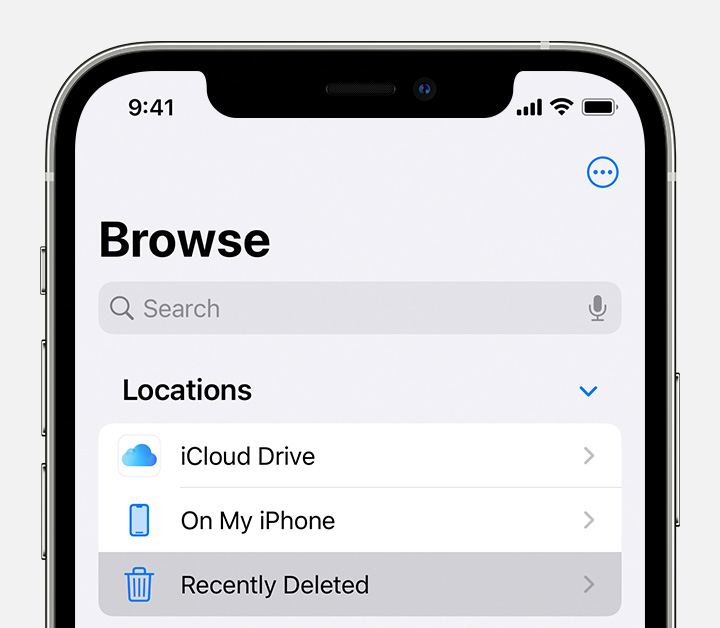
Soms kunt u de gewenste bestanden niet vinden omdat ze zijn verwijderd of om andere redenen. In dit geval moet u andere oplossingen proberen om uw verloren bestanden terug te krijgen. Ga verder.
Deel 2. Hoe verwijderde bestanden van iPhone te herstellen zonder back-up via FoneLab voor iOS
De eerste aanbeveling is: FoneLab voor iOS, een van de handigste en eenvoudigste hulpmiddelen waarmee u gemakkelijk verwijderde of verloren gegevens kunt herstellen. U kunt het gebruiken om uw apparaat te scannen om gegevens rechtstreeks van het apparaat te herstellen, of u kunt het toegang geven tot uw iTunes- of iCloud-back-upbestand en gegevens ervan herstellen.
Het is gespecialiseerd in het herstellen van iOS-gegevens, zodat u het gemakkelijk kunt gebruiken op de computer voor iPhone, iPad en iPod Touch. Bovendien ondersteunt het verschillende gegevenstypen, waaronder foto's, audio, video's, contacten, berichten, WhatsApp-chats en meer.
Welnu, hieronder vindt u de tutorial over het herstellen van verwijderde bestanden op de iPhone.
Met FoneLab voor iOS herstelt u de verloren / verwijderde iPhone-gegevens, waaronder foto's, contacten, video's, bestanden, WhatsApp, Kik, Snapchat, WeChat en meer gegevens van uw iCloud of iTunes-back-up of -apparaat.
- Herstel gemakkelijk foto's, video's, contacten, WhatsApp en meer gegevens.
- Voorbeeld van gegevens vóór herstel.
- iPhone, iPad en iPod touch zijn beschikbaar.
Stap 1Download en installeer FoneLab voor iOS op de computer en voer het vervolgens uit. Verbind daarna de iPhone met de computer.
Stap 2Kies iPhone Data Recovery > Herstellen van iOS-apparaaten klik Start scannen knop.

Stap 3Klik Memo's & anderen > App-document dienovereenkomstig vanuit het linkerpaneel.
Stap 4U kunt alle beschikbare items zien, ze controleren en op de . klikken Herstellen knop.
Je kunt zien dat het een krachtig maar eenvoudig programma is om de iPhone binnen een paar klikken te herstellen. U kunt het altijd downloaden op Windows of Mac en veilig gegevens ophalen.
Ga echter naar de volgende delen als u liever Apple-manieren selecteert om uw iPhone-bestanden te beheren.
Met FoneLab voor iOS herstelt u de verloren / verwijderde iPhone-gegevens, waaronder foto's, contacten, video's, bestanden, WhatsApp, Kik, Snapchat, WeChat en meer gegevens van uw iCloud of iTunes-back-up of -apparaat.
- Herstel gemakkelijk foto's, video's, contacten, WhatsApp en meer gegevens.
- Voorbeeld van gegevens vóór herstel.
- iPhone, iPad en iPod touch zijn beschikbaar.
Deel 3. Herstel verwijderde bestanden op iPhone van iTunes Backup
In eerste instantie kan het uitvoeren van iTunes op de computer u helpen een back-up te maken en iPhone-gegevens te herstellen zonder gedoe. U kunt uw gegevens na het instellen automatisch of handmatig synchroniseren met iTunes. Als u eerder een back-up van iPhone-gegevens hebt gemaakt, kunt u nu verwijderde bestanden herstellen vanaf iTunes-back-up door de onderstaande stappen te volgen.
Stap 1Open iTunes op de computer en kies het apparaatpictogram in de bovenste menubalk wanneer je het ziet.
Stap 2Klik op de Samengevat knop en klik op de Back-up terugzetten knop.

Als je macOS hebt geüpgraded naar de nieuwste versie, kun je ook Finder op Mac gebruiken om door de iPhone verwijderde bestanden te herstellen.
Stap 1Voer Finder uit op de computer en kies je iPhone aan de linkerkant.
Stap 2Klik op de Algemeen en kies vervolgens de Back-up terugzetten knop.
Als u echter nog meer oplossingen zoals cloudservice wilt, gaat u naar het volgende deel.
Met FoneLab voor iOS herstelt u de verloren / verwijderde iPhone-gegevens, waaronder foto's, contacten, video's, bestanden, WhatsApp, Kik, Snapchat, WeChat en meer gegevens van uw iCloud of iTunes-back-up of -apparaat.
- Herstel gemakkelijk foto's, video's, contacten, WhatsApp en meer gegevens.
- Voorbeeld van gegevens vóór herstel.
- iPhone, iPad en iPod touch zijn beschikbaar.
Deel 4. Herstel verwijderde bestanden van iPhone iCloud-back-up
Tegenwoordig kiezen gebruikers voor cloudservices om hun gegevens te beheren vanwege hun gemak en krachtige functies. Sommige mensen hebben geen computer en willen de iPhone ook niet met een USB-kabel aansluiten, iCloud zou een van de beste keuzes voor u zijn.
Hier zijn de gedetailleerde stappen voor het herstellen van verwijderde bestanden van iCloud-back-up.
Stap 1Eerst moet je de iPhone resetten via Instellingen app> Algemeen > iPhone overzetten of resetten > Reset alle inhoud en instellingen.
Stap 2Nadat het klaar is, stelt u de iPhone in en kiest u Herstellen van iCloud-back-upbestand als je het ziet.

Stap 3Kies een back-upbestand en begin met herstellen.
Deel 5. Herstel verwijderde bestanden van iCloud Drive
U weet misschien dat er een andere cloudservice is, iCloud Drive genaamd, die u kunt gebruiken om uw bestanden op te slaan. Je hebt dus overal toegang tot je bestanden. Welnu, het kan ook een optie zijn die u kunt proberen om verwijderde iPhone-bestanden van iCloud Drive te herstellen.
Stap 1Open een browser en ga naar icloud.com. Voer het account en wachtwoord van uw iCloud-account in en log in.
Stap 2Klik iCloud Drive > Onlangs verwijderd.
Stap 3Selecteer de gewenste bestanden en klik op de Herstellen knop.
Met FoneLab voor iOS herstelt u de verloren / verwijderde iPhone-gegevens, waaronder foto's, contacten, video's, bestanden, WhatsApp, Kik, Snapchat, WeChat en meer gegevens van uw iCloud of iTunes-back-up of -apparaat.
- Herstel gemakkelijk foto's, video's, contacten, WhatsApp en meer gegevens.
- Voorbeeld van gegevens vóór herstel.
- iPhone, iPad en iPod touch zijn beschikbaar.
Deel 6. Veelgestelde vragen over het herstellen van verwijderde bestanden van iPhone
Hoe verwijderde bestanden op iPad te herstellen zonder back-up?
Als u verwijderde bestanden op iPad wilt herstellen zonder back-up, kunt u kiezen voor FoneLab voor iOS op de computer om uw apparaat te scannen. Vervolgens kunt u items kiezen en op de . klikken Herstellen knop om de bestanden gemakkelijk terug te krijgen.
Hoe permanent verwijderde foto's op iPhone te herstellen?
Op dezelfde manier kun je ook downloaden FoneLab voor iOS op de computer om uw apparaat te scannen en verloren bestanden te herstellen. En u kunt het ook toegang geven tot uw iTunes- of iCloud-back-upbestanden om verwijderde gegevens te herstellen.
Hoe permanent verwijderde bestanden van iCloud te herstellen?
U kunt de iPhone of iPad terugzetten naar de fabrieksinstellingen en vervolgens het apparaat herstellen vanuit iCloud-back-upbestanden. Of gebruik FoneLab voor iOS om uw verloren gegevensback-up te krijgen van iCloud-back-up. U moet daarna inloggen op uw account en toegang krijgen tot uw back-upbestanden.
Hoe verwijderde bestanden iPhone gratis te herstellen?
Als u gratis methoden wilt kiezen om verwijderde bestanden van de iPhone te herstellen, kunt u iTunes of iCloud selecteren om back-upbestanden te herstellen. Beide methoden zullen echter gegevens op de iPhone wissen en alle gegevens van back-upbestanden herstellen. Als u specifieke gegevens van back-upbestanden wilt herstellen, wordt aanbevolen om FoneLab voor iOS om eenvoudig toegang te krijgen tot uw back-upbestand en gegevens te herstellen.
Zoals u kunt zien, zijn er verschillende methoden om verwijderde bestanden van de iPhone te herstellen. Alle methoden in dit bericht zijn bewezen en beschikbaar, je kunt ze vrij kiezen. Echter, FoneLab voor iOS is de meest aanbevolen die u op een computer zou moeten proberen. Download het van de officiële site en probeer het nu!
Met FoneLab voor iOS herstelt u de verloren / verwijderde iPhone-gegevens, waaronder foto's, contacten, video's, bestanden, WhatsApp, Kik, Snapchat, WeChat en meer gegevens van uw iCloud of iTunes-back-up of -apparaat.
- Herstel gemakkelijk foto's, video's, contacten, WhatsApp en meer gegevens.
- Voorbeeld van gegevens vóór herstel.
- iPhone, iPad en iPod touch zijn beschikbaar.
